BMC Helix ITSM Bekannte Fehler-Aktivität
Einführung
Eine BMC Helix ITSM Bekannte Fehler-Aktivität, die ihre BMC Helix ITSM-Verbindung verwendet, erstellt, fragt ab oder aktualisiert bekannte Fehlermeldungsdaten in BMC Helix ITSM und kann je nach ausgewählter Operation entweder als Quelle (um Daten in einer Operation bereitzustellen) oder als Ziel (um Daten in einer Operation zu konsumieren) verwendet werden.
Erstellen einer BMC Helix ITSM Bekannte Fehler-Aktivität
Eine Instanz einer BMC Helix ITSM Bekannte Fehler-Aktivität wird aus einer BMC Helix ITSM-Verbindung unter Verwendung des Aktivitätstyps Bekannte Fehler erstellt.
Um eine Instanz einer Aktivität zu erstellen, ziehen Sie den Aktivitätstyp auf die Entwurfsgrafik oder kopieren Sie den Aktivitätstyp und fügen Sie ihn in die Entwurfsgrafik ein. Für Details siehe Erstellen einer Aktivitäts- oder Toolinstanz in Komponentenwiederverwendung.
Eine vorhandene BMC Helix ITSM Bekannte Fehler-Aktivität kann von diesen Orten aus bearbeitet werden:
- Die Entwurfsgrafik (siehe Komponentenaktionsmenü in Entwurfsgrafik).
- Der Komponenten-Tab im Projektbereich (siehe Komponentenaktionsmenü in Projektbereich Komponenten-Tab).
Konfigurieren einer BMC Helix ITSM Bekannte Fehler-Aktivität
Befolgen Sie diese Schritte, um eine BMC Helix ITSM Bekannte Fehler-Aktivität zu konfigurieren:
-
Schritt 1: Geben Sie einen Namen ein und spezifizieren Sie die Einstellungen
Geben Sie einen Namen für die Aktivität ein und wählen Sie die Operation aus. -
Schritt 2: Überprüfen Sie die Datenschemas
Alle Anfrage- oder Antwortschemas werden angezeigt.
Schritt 1: Geben Sie einen Namen ein und spezifizieren Sie die Einstellungen
In diesem Schritt geben Sie einen Namen für die Aktivität ein und wählen die Operation aus. Jedes Benutzeroberflächenelement dieses Schrittes wird im Folgenden beschrieben.
-
Name: Geben Sie einen Namen ein, um die Aktivität zu identifizieren. Der Name muss für jede BMC Helix ITSM Known Error-Aktivität einzigartig sein und darf keine Schrägstriche
/oder Doppelpunkte:enthalten. -
Operation: Wählen Sie die zu verwendende Operation aus, eine der Optionen Create Known Error, Create Known Error Worklog, Query Known Error oder Update Known Error.
Hinweis
Wenn Query Known Error als Operation ausgewählt ist, kann diese Aktivität als Quelle (um Daten in einer Operation bereitzustellen) verwendet werden. Für alle anderen Auswahlmöglichkeiten kann diese Aktivität als Ziel (um Daten in einer Operation zu konsumieren) verwendet werden.
-
Fortfahren bei Fehler: Wählen Sie diese Option, um die Ausführung der Aktivität fortzusetzen, wenn ein Fehler für einen Datensatz in einer Batch-Anfrage auftritt. Wenn Fehler auftreten, werden diese im Betriebsprotokoll aufgezeichnet.
-
Speichern & Beenden: Wenn aktiviert, klicken Sie, um die Konfiguration für diesen Schritt zu speichern und die Aktivitätskonfiguration zu schließen.
-
Weiter: Klicken Sie, um die Konfiguration für diesen Schritt vorübergehend zu speichern und zum nächsten Schritt fortzufahren. Die Konfiguration wird nicht gespeichert, bis Sie die Schaltfläche Fertig im letzten Schritt klicken.
-
Änderungen verwerfen: Nach Änderungen klicken Sie, um die Konfiguration zu schließen, ohne die vorgenommenen Änderungen zu speichern. Eine Nachricht fordert Sie auf, zu bestätigen, dass Sie die Änderungen verwerfen möchten.
Schritt 2: Überprüfen Sie die Datenschemas
Alle Anfrage- oder Antwortschemas werden angezeigt. Jedes Benutzeroberflächenelement dieses Schrittes wird im Folgenden beschrieben.
-
Datenschemas: Diese Datenschemas werden von benachbarten Transformationen übernommen und während der Transformationszuordnung erneut angezeigt.
Der BMC Helix ITSM-Connector verwendet die BMC Helix ITSM/Remedy ITSM REST API v20.08. Weitere Informationen zu den Schema-Knoten und -Feldern finden Sie in der API-Dokumentation.
Der Connector unterstützt die folgenden BMC Helix ITSM-Versionen:
- 9.1.04 (OnPremises)
- 18.08 P1 (OnPremises)
- 19.02 (OnPremises)
- 19.08 (OnPremises)
- 19.11 und später (OnPremises und SaaS)
Hinzufügen eines Anhangs zu einer Aktivität
Der BMC Helix ITSM Connector bietet die Funktionalität, einen Anhang zu Ihrer Aktivität hinzuzufügen. Um einen Anhang zu Ihrer Aktivität hinzuzufügen:
-
Wenn Sie die Aktivität in einem Vorgang verwenden, öffnen Sie die Anforderungsumwandlung, die der Aktivität vorausgeht.
-
Mappen Sie im Zielschema die folgenden Felder für den Anhang:
-
name (string): Geben Sie den Namen der Datei ein, die angehängt werden soll. -
href (string): Geben Sie den Base64-kodierten Inhalt der Datei ein. Um den Anhangsinhalt in Base64 zu konvertieren, siehe einen Online-Konverter oder die Jitterbit-Kryptografiefunktionen.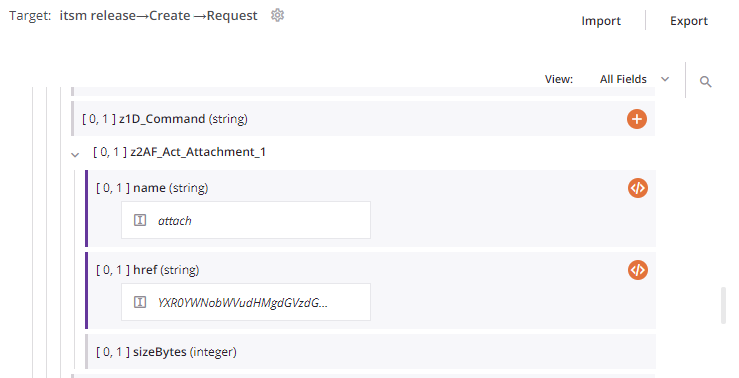
-
-
Aktualisieren: Klicken Sie auf das Aktualisierungssymbol oder das Wort Aktualisieren, um die Schemata vom BMC Helix ITSM-Endpunkt neu zu generieren. Diese Aktion regeneriert auch ein Schema an anderen Stellen im Projekt, an denen dasselbe Schema referenziert wird, z. B. in einer benachbarten Transformation.
-
Zurück: Klicken Sie, um die Konfiguration für diesen Schritt vorübergehend zu speichern und zum vorherigen Schritt zurückzukehren.
-
Fertig: Klicken Sie, um die Konfiguration für alle Schritte zu speichern und die Aktivitätskonfiguration zu schließen.
-
Änderungen verwerfen: Nachdem Sie Änderungen vorgenommen haben, klicken Sie, um die Konfiguration zu schließen, ohne die vorgenommenen Änderungen zu speichern. Eine Nachricht fragt Sie, ob Sie die Änderungen wirklich verwerfen möchten.
Nächste Schritte
Nachdem Sie eine BMC Helix ITSM Bekannte Fehler-Aktivität konfiguriert haben, vervollständigen Sie die Konfiguration des Vorgangs, indem Sie andere Aktivitäten oder Werkzeuge als Vorgangsschritte hinzufügen und konfigurieren. Sie können auch die Vorgangseinstellungen konfigurieren, die die Möglichkeit umfassen, Vorgänge zusammenzuschalten, die sich in denselben oder unterschiedlichen Workflows befinden.
Menüaktionen für eine Aktivität sind im Projektbereich und auf der Entwurfsgrafik zugänglich. Für Details siehe Aktionsmenü der Aktivität in Connector-Grundlagen.
BMC Helix ITSM Bekannte Fehler-Aktivitäten können als Quelle oder Ziel mit diesen Betriebsmustern verwendet werden:
- Transformationsmuster
- Zwei-Ziel-Archivmuster (nur als erste Quelle)
- Zwei-Ziel-HTTP-Archivmuster (nur als erste Quelle)
- Zwei-Transformationsmuster (als erste oder zweite Quelle oder Ziel)
Um die Aktivität mit Skriptfunktionen zu verwenden, schreibe die Daten an einen temporären Ort und verwende dann diesen temporären Ort in der Skriptfunktion.
Wenn du bereit bist, implementiere und führe die Operation aus und validiere das Verhalten, indem du die Betriebsprotokolle überprüfst.